Maison >Tutoriel mobile >téléphone Android >Étapes pour configurer le changement automatique du fond d'écran de verrouillage sur Lenovo Z6
Étapes pour configurer le changement automatique du fond d'écran de verrouillage sur Lenovo Z6
- 王林avant
- 2024-04-11 09:31:23807parcourir
L'éditeur php Yuzai vous présentera aujourd'hui les étapes à suivre pour configurer le téléphone mobile Lenovo Z6 afin de modifier automatiquement le fond d'écran de l'écran de verrouillage. Lors de l'utilisation d'un téléphone mobile, le fond d'écran de verrouillage est un paramètre courant. Utiliser le même fond d'écran pendant une longue période peut ennuyer les gens. Le téléphone mobile Lenovo z6 offre la fonction de changement automatique du fond d'écran de l'écran de verrouillage, ce qui peut garder le fond d'écran de votre téléphone mobile frais et rafraîchissant tout le temps ! Jetons un coup d'œil aux étapes spécifiques ci-dessous.
1. Dans l'état de l'écran verrouillé, appuyez sur le bouton d'alimentation, allumez l'écran du téléphone, balayez vers la gauche pour accéder à la page [Ouvrir la galerie d'écran de verrouillage] et cliquez sur [Expérience maintenant].
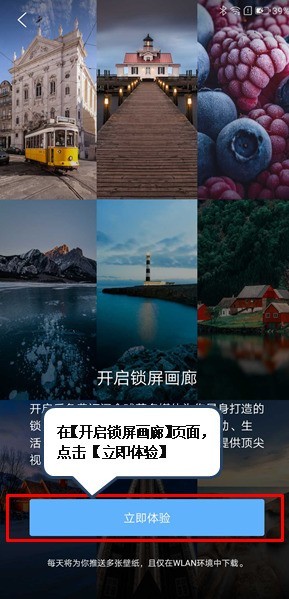
2. Cliquez sur [Paramètres], cliquez sur le commutateur sur le côté droit de [Commutateur carrousel], la couleur vive est activée et vice versa, elle peut automatiquement changer le fond d'écran lorsque l'écran est allumé.
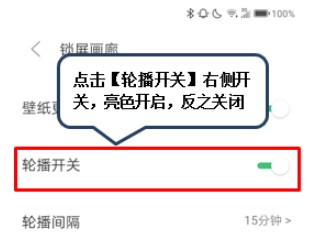
3. Cliquez sur le coin inférieur droit [? 】icône, une fois l'icône allumée, vous pouvez définir cette image comme fond d'écran de l'écran de verrouillage.

Ce qui précède est le contenu détaillé de. pour plus d'informations, suivez d'autres articles connexes sur le site Web de PHP en chinois!
Articles Liés
Voir plus- Tutoriel de montage vidéo avec Screen Recorder_Introduction à Video Editing Master
- Comment vérifier les revenus d'Alipay Yu'E Bao ?
- Comment résoudre le problème de la taille de police trop petite de la version Android de Baidu Tieba et activer le mode nuit
- La version Android de Yidui prend-elle en charge le paramètre de navigation privée_Comment définir le statut de navigation privée
- Tutoriel de capture d'écran en un clic : Comment prendre des captures d'écran de Honor Magic5Pro

